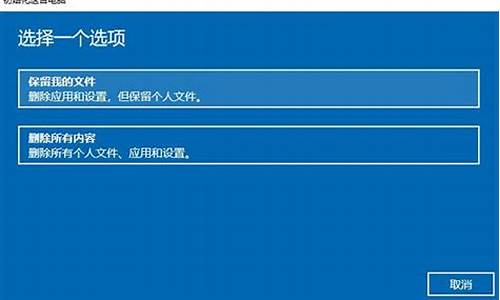pe系统u盘怎么安装-如何用pe安装u盘启动电脑系统
1.电脑无法开机如何用U盘装系统
2.pe怎么装系统|pe安装系统教程图解
电脑无法开机如何用U盘装系统

电脑无法开机使用U盘装系统步骤如下:
1、首先要制作U盘启动盘。把U盘插入可以正常启动的电脑,打开小白一键安装,点击U盘启动,然后点击U盘模式,进入界面后,在设备名勾选需要制作启动的U盘,点击一键制作启动U盘。
2、在右下角找到PE版本,这里面提供了初级版与高级版PE,请下载高级版.
3、选择完点击一键制作启动U盘按钮会弹出格式化窗口,以下会有2种选项选择格式化U盘且不丢失数据与格式化U盘且丢失数据,选择格式化U盘且不丢失数据,点击确定。
4、接着是系统选择,勾选你需要的系统,然后点击右下角“下载系统目录制作U盘”。
5、当下载完系统之后将会自动制作U盘启动以及将下载系统和备份的资料导入到U盘里面。
6、现在弹出提示U盘已经制作完成了,点击确定。
7、将U盘插入你的故障电脑。重启电脑开机时不停按U盘启动快捷键,之后进入小白一键U盘装系统界面,直接回车。
8、接着打开桌面的分区大师,如下图,点击硬盘转换分区表类型为MBR格式,操作完成后保存退出。
9、打开桌面的小白PE装机工具,如下图选择需要安装的系统以及目标分区(目标分区是指系统需要安装的分区),目标分区一般按默认的就可以了。之后点击右下角安装系统即可进入win7系统安装过程,这个过程完成后重启电脑即可,后面第一次开机自动部署系统,耐心等待进入桌面后win10改win7系统就完成了。
pe怎么装系统|pe安装系统教程图解
pe是Windows的预安装环境,pe能够引导启动电脑,特别是电脑系统损坏时,可以通过pe启动电脑,从而进行系统的安装,很多用户都不清楚如何用pe装系统,要使用pe装系统需要制作U盘pe启动盘,下面小编教大家怎么用pe安装系统的教程。
相关阅读:U盘PE装win7原版系统教程
一、操作准备
1、4G左右U盘,制作U盘PE启动盘
2、系统镜像:电脑系统下载
3、引导设置:开机U盘启动方法
二、pe安装系统步骤如下
1、制作好U盘PE启动盘,然后把系统镜像中的gho文件解压到U盘GHO下;
2、在需要装系统的电脑上插入U盘,重启不停按F12、F11、ESC等快捷键,选择从U盘启动;
3、进入到U盘主菜单,选择02回车,启动pe系统;
4、在pe系统下,运行pe一键装机,保持默认的设置就行,然后点击安装在C盘,确定;
5、接着转到这个界面,开始进行系统的还原;
6、还原结束后重启,拔出U盘,开始安装系统;
7、最后一次重启,进入系统桌面,安装就完成了!
以上就是pe怎么装系统的方法了,还不懂怎么用pe安装系统的用户可以学习下上述教程。
声明:本站所有文章资源内容,如无特殊说明或标注,均为采集网络资源。如若本站内容侵犯了原著者的合法权益,可联系本站删除。